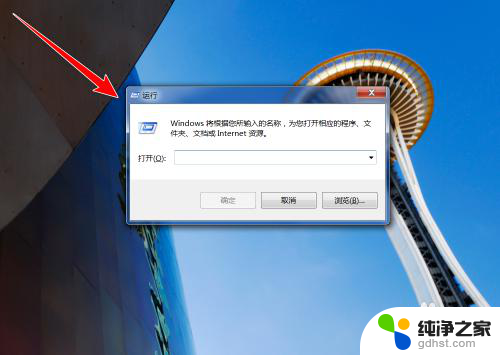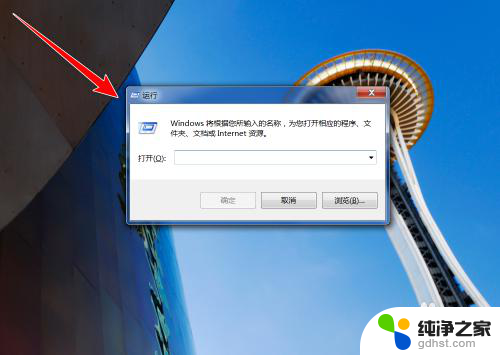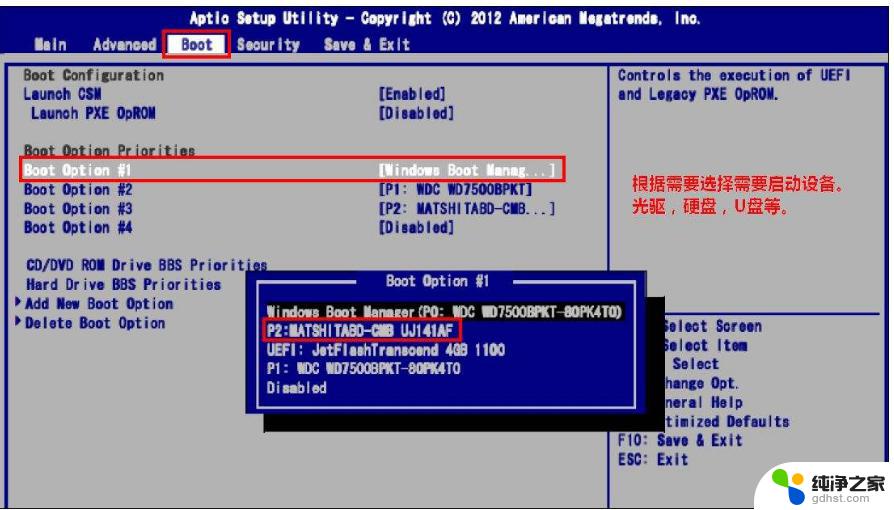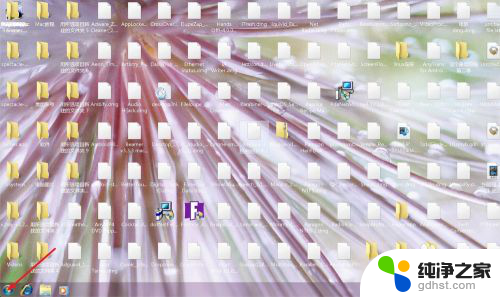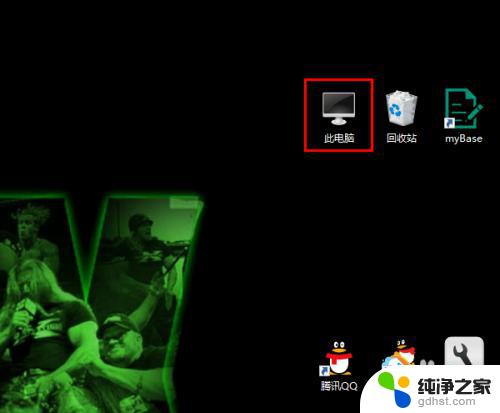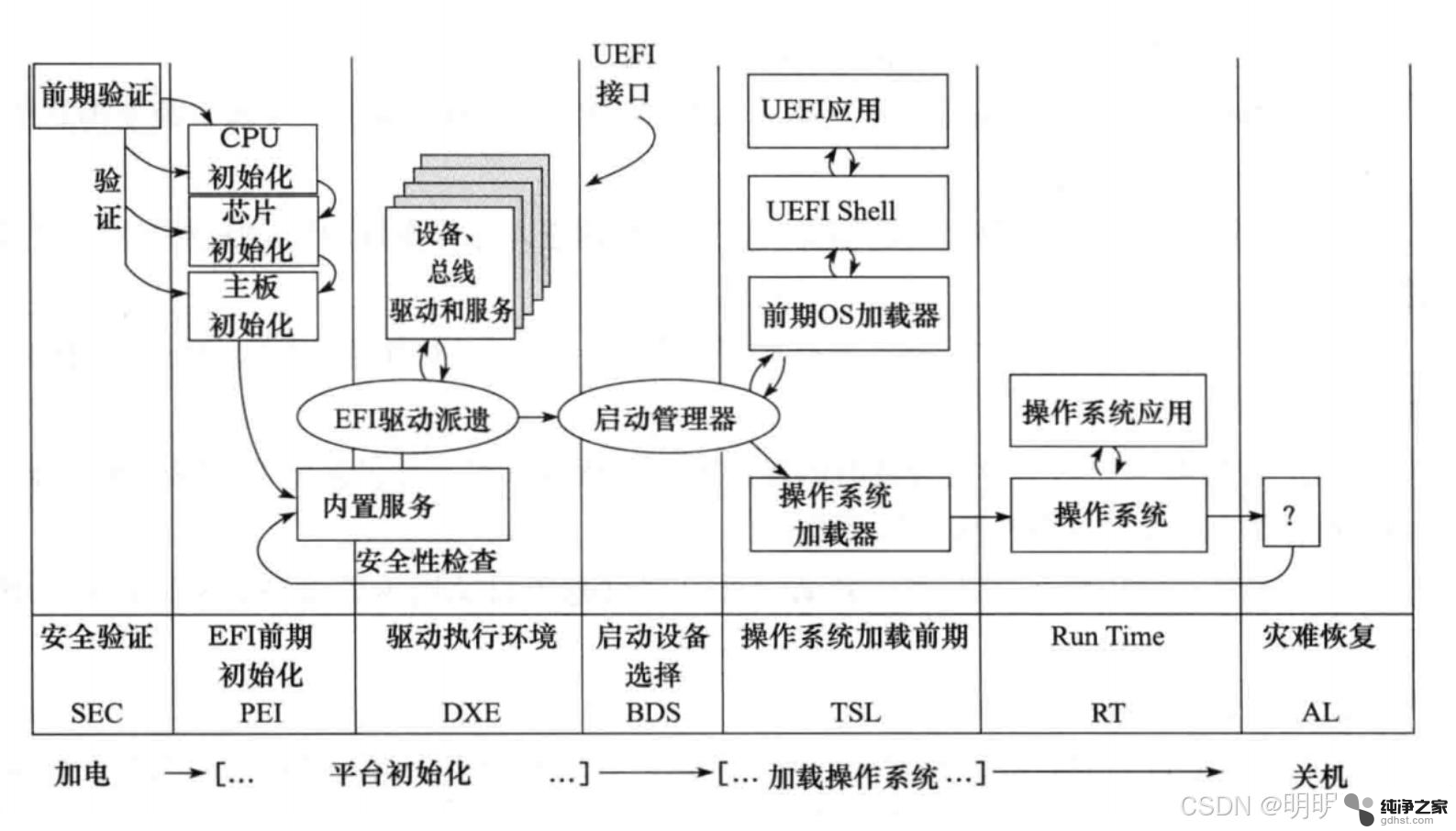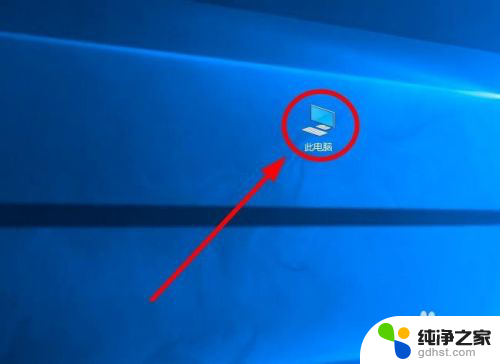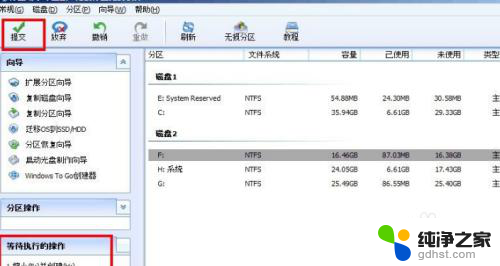新装的固态硬盘怎么设置为系统盘
更新时间:2024-08-14 13:58:28作者:yang
如今固态硬盘已经成为越来越多电脑用户的选择,其高速读写和稳定性备受青睐,对于新装的固态硬盘,如何设置成系统盘却是许多人头疼的问题。在操作系统安装完成后,用户需要在BIOS设置中选择固态硬盘作为启动盘,并将系统文件移至固态硬盘中。通过简单的设置,就能让固态硬盘发挥最大性能,提升电脑运行速度。
具体步骤:
1.我们安装好了固态硬盘后,我们使用PE工具进入系统。
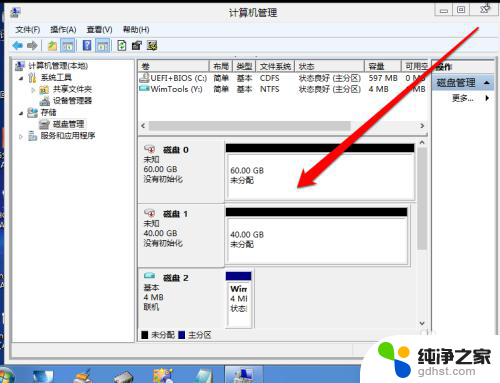
2.然后我们计算机管理的磁盘管理,查看磁盘确认固态硬盘。选择使用哪块硬盘。
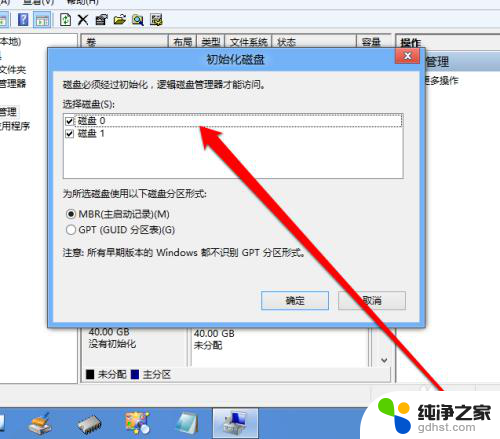
3.然后创建固态硬盘的,分区格式。
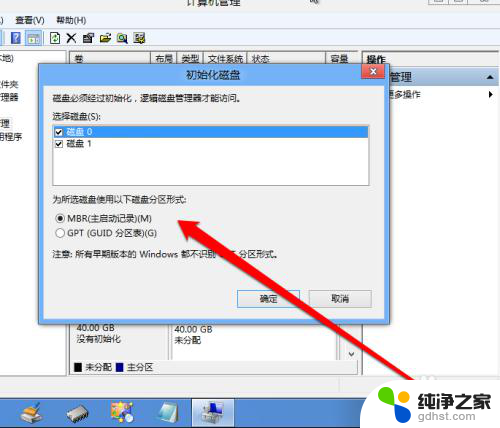
4.创建好分区的个时候,我们点击硬盘新建简单卷。
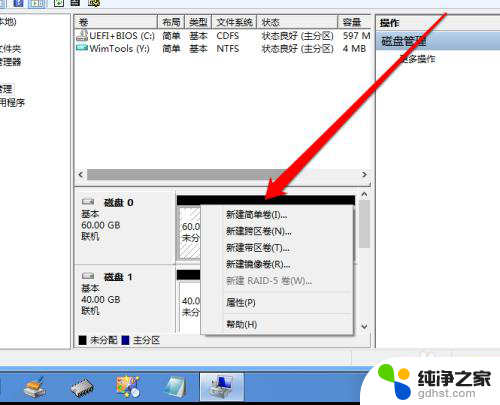
5.然后在向导中,确认硬盘的大小。
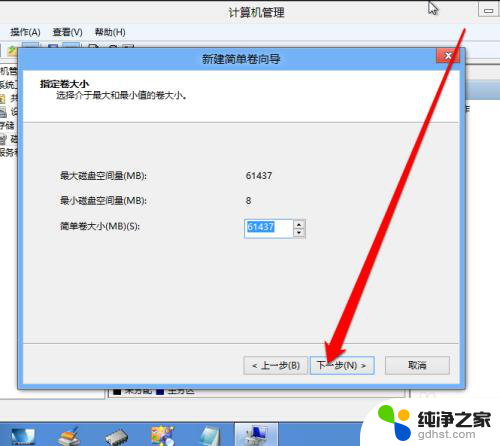
6.新建卷创建完成后,我们右键点击。
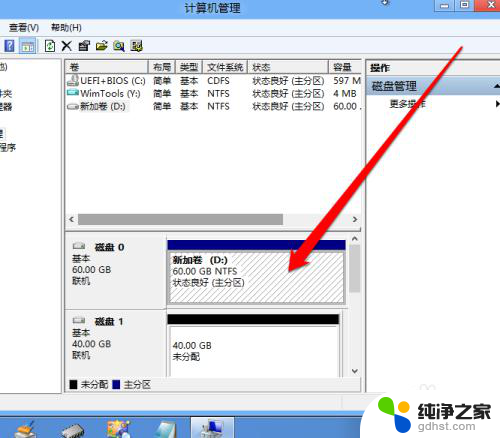
7.然后出现右键菜单,在右键菜单中选择分区标记为活动分区。
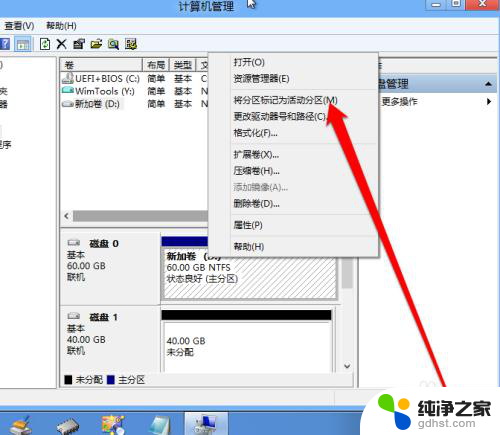
8.这个时候我就看到,固态硬盘创建为系统盘了。
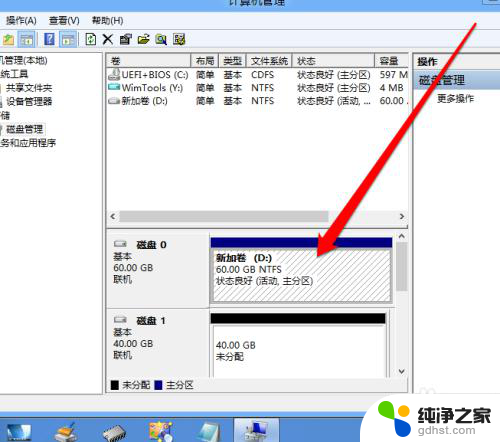
以上就是如何将新安装的固态硬盘设置为系统盘的全部内容,如果你遇到了相同的情况,请参考我的方法来处理,希望对大家有所帮助。